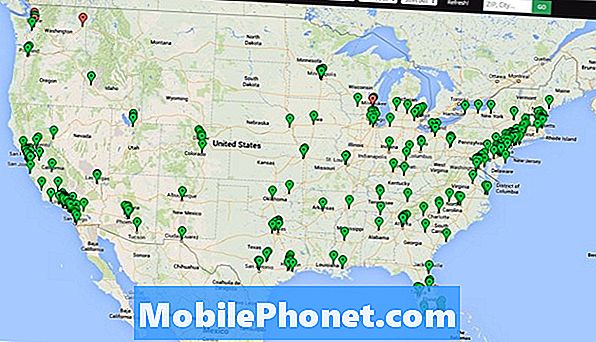Sisältö
Olemme saaneet paljon viestejä lukijoiltamme, jotka omistavat Samsung Galaxy A7: n, ja vaikka olemme jo käsitelleet lataamista koskevaa ongelmaa erillisessä viestissä, mielestämme on välttämätöntä puuttua ongelmaan, joka liittyy joihinkin A7-laitteisiin, jotka tiettävästi eivät käynnisty enää .
Galaxy A7: n vianmääritys, joka ei enää käynnisty
Muiden mahdollisuuksien lisäksi on kaksi, jotka usein aiheuttavat tällaisen ongelman; joko laitteisto-ongelma tai laiteohjelmiston ongelma. Mutta tietysti emme tiedä miksi puhelimesi ei enää käynnisty, minkä vuoksi meidän on tehtävä vianetsintä. Yritä lukea alla olevan lukijamme lähettämä ongelma, koska se kuvaa kuinka ongelma ilmeni ...
Ongelma: Hei. Ensinnäkin, kiitos ongelman korjaamisesta pari kuukautta sitten. Käytin tuolloin Galaxy S6: ta, kun törmäsin ongelmaan ja te toimititte minulle ratkaisun, joka todella toimi. Kiitos siitä. Tarvitsen sinulta toisen neuvon, koska sain juuri Galaxy A7: n toukokuussa ja näyttää siltä, että se ei käynnisty enää. Tarkoitan, että näyttö on musta ja puhelin ei vastaa riippumatta siitä, mitä teen. Yritin jo ladata sitä ajattelemalla, että se saattaa olla ongelma, joka johti akun heikkouteen, mutta se ei myöskään latautunut. Olen hieman huolissani siitä, koska puhelin on tuskin pari kuukautta vanha, ja olen huolehtinut siitä siitä lähtien, kun ostin sen. Voitko auttaa minua. Kiitos.
Ongelmien karttoittaminen: Tämän vianmääritysoppaan tarkoituksena on tietää, onko ongelma pieni ja pystymmekö korjaamaan sen itse. On tilanteita, joissa ongelma on meidän liigamme ulkopuolella, ja meidän on haettava apua teknikolta, joka voi tehdä lisätestejä ilman takuun raukeamista.
Ennen kuin aloitamme, muista, että puhelimesi ongelma on, että se ei enää käynnisty. Joten, jos voimme saada sen käynnistymään, niin ongelma on ratkaistu. Asia on, että voimme tehdä vain niin paljon puhelimesta, joka ei käynnisty. Joten voimme vain yrittää tehdä joitain asioita vain nähdäksesi, vastaako puhelin. Kun kaikki tämä on sanottu, suosittelen sinua tekemään tämän:
Vaihe 1: Tee pehmeä nollaus Galaxy A7: ssä
Ensimmäinen asia, jonka haluan sinun tekevän, on Forced Reboot, joka tunnetaan myös nimellä pehmeä nollaus. Se on sama kuin akun vetotoimenpide, jota usein teemme puhelimille, joissa on irrotettava akku, mutta koska A7: lläsi on ei-irrotettava akku, sinun on tehtävä tämä.
Pidä äänenvoimakkuuden vähennyspainiketta ja virtanäppäimiä yhdessä 10 sekunnin ajan, ja puhelin saattaa käynnistyä normaalisti. Eli jos ongelma johtuu järjestelmän häiriöstä, joka aiheutti puhelimen kaatumisen, ja jos puhelimessa on vielä tarpeeksi akkua.
Jos tämä ongelma alkoi ilman ilmeistä syytä, tämä saattaa olla ainoa asia, joka sinun on tehtävä puhelimesi herättämiseksi eloon. Jos se ei silti reagoi tämän jälkeen, siirry seuraavaan vaiheeseen.
Vaihe 2: Liitä se laturiin ja tee pehmeä nollaus uudelleen
Liitä laturi seinäpistorasiaan, jonka tiedät toimivan, ja liitä sitten puhelin. Ymmärrän sinun sanoneesi, että yritit jo ladata puhelinta, mutta se ei vastaa, mutta tee tämä. Kun olet kytkenyt virran, pidä äänenvoimakkuuden vähennys- ja virtanäppäimiä yhdessä 10 sekunnin ajan nähdäksesi, vastaako puhelin tällä kertaa.
Syy, miksi meidän on tehtävä tämä, on se, että järjestelmä saattaa kaatua ja että akku on tyhjentynyt. Tässä tapauksessa puhelin ei vastaa riippumatta siitä, kuinka monta kertaa painat virtanäppäintä. Se ei myöskään vastaa, vaikka pehmeä nollaus tehdään yksinkertaisesti siksi, että akkua ei ole jäljellä kaikkien komponenttien virran kytkemiseen ja laiteohjelmiston lataamiseen.
Joten annamme puhelimellesi vakaan virtalähteen, ja vaikka se ei reagoi laturiin, joudut tekemään pehmeän palautuksen uudelleen, jotta näet, käynnistyykö se tällä kertaa.Jos puhelin ei edelleenkään vastaa tämän jälkeen, jätä se sitten kytkettynä 10 minuutiksi, mutta tarkista aika ajoin, että se lämpenee, koska se lämpenee, laitteistossa on ongelma ja sinun on irrotettava puhelin verkkovirrasta. laturi ja tuo se heti teknikkoon.
Vaihe 3: Yritä käynnistää se vikasietotilassa
Jatka vianetsintää vain, jos puhelin ei kuumene latautumisen yhteydessä. Kun olet jättänyt sen virtalähteeksi vähintään kymmeneksi minuutiksi, sinun on yritettävä herättää se elämään yrittämällä käynnistää se toisessa ympäristössä.
Käynnistämällä puhelimesi vikasietotilassa poistat kaikki kolmannen osapuolen sovellukset käytöstä. On aina mahdollista, että ongelman aiheuttaa jokin puhelimeesi asentamastasi sovelluksesta. Se on saattanut kaatua paljon ja aiheuttaa järjestelmässä joitain konflikteja, jotka johtivat myös järjestelmän kaatumiseen.
Tässä on vaiheet puhelimen käynnistämiseksi vikasietotilassa:
- Paina virtanäppäintä ja pidä sitä painettuna mallinimen näytön jälkeen.
- Kun “SAMSUNG” tulee näyttöön, vapauta virtapainike.
- Paina heti virtapainikkeen vapauttamisen jälkeen äänenvoimakkuuden vähennyspainiketta ja pidä sitä painettuna.
- Pidä äänenvoimakkuuden vähennyspainiketta painettuna, kunnes laite on käynnistynyt uudelleen.
- Vikasietotila näkyy ruudun vasemmassa alakulmassa.
- Vapauta äänenvoimakkuuden vähennyspainike, kun näet vikasietotilan.
- Poista ongelman aiheuttavat sovellukset.
Olettaen, että puhelin käynnistyi vikasietotilassa, olemme ongelman korjaamisen puolivälissä. Meidän on vain löydettävä sovellukset, jotka saattavat aiheuttaa ongelman, ja jos sinulla on jo epäilty, sinun on ensin yritettävä päivittää kaikki puhelimesi sovellukset. Nollaa sitten epäiltävät sovellukset yksitellen ja jos ongelma ei vieläkään käynnisty normaalitilassa, sinun on poistettava ne. Tässä vaiheessa ongelma kuitenkin pienenee "ei käynnisty" -asetukseksi "ei käynnisty".
Kuinka päivittää sovelluksia Galaxy A7: ssä
- Napauta aloitusnäytössä Sovellukset-lokeroa.
- Napauta Play Kauppa.
- Napauta valikkonäppäintä ja napauta sitten Omat sovellukset. Pidä sovelluksesi päivitettynä automaattisesti napauttamalla Valikko> Asetukset ja valitsemalla valintaruutu napauttamalla Automaattinen päivitys.
- Valitse yksi seuraavista vaihtoehdoista:
- Napauta Päivitä [xx] päivittääksesi kaikki sovellukset saatavilla olevilla päivityksillä.
- Napauta yksittäistä sovellusta ja napauta sitten Päivitä päivittääksesi yhden sovelluksen.
Kuinka tyhjentää sovellusten välimuistit ja tiedot Galaxy A7: stä
- Napauta aloitusnäytössä Sovellukset-lokeroa.
- Napauta Asetukset> Sovellukset.
- Napauta haluamaasi sovellusta oletusluettelossa tai napauta kolmen pisteen kuvaketta> Näytä järjestelmäsovellukset näyttääksesi esiasennetut sovellukset.
- Napauta Tallennus.
- Napauta Tyhjennä tiedot ja napauta sitten OK.
- Napauta Tyhjennä välimuisti.
Sovellusten poistaminen Galaxy A7: stä
- Napauta aloitusnäytössä Sovellukset-lokeroa.
- Napauta Asetukset> Sovellukset.
- Napauta haluamaasi sovellusta oletusluettelossa tai napauta kolmen pisteen kuvaketta> Näytä järjestelmäsovellukset näyttääksesi esiasennetut sovellukset.
- Napauta haluamaasi sovellusta.
- Napauta Poista asennus.
- Vahvista napauttamalla Poista uudelleen.
Jos puhelin ei kuitenkaan käynnisty vikasietotilassa, sinun on siirryttävä seuraavaan vaiheeseen.
Vaihe 4: Yritä käynnistää puhelin palautustilassa
Puhelimessasi on vikaturvallinen. Jos laiteohjelmisto ei lataa kaikkia tarvittavia tiedostoja ja palveluita ja jumittuu käynnistyksen aikana, voit silti käyttää sitä Android-järjestelmän palautusympäristössä, jossa tavallista Android-käyttöliittymää ei ladata. Tätä ympäristöä kutsutaan usein palautustilaksi. Heti kun puhelimesi käynnistyy tässä tilassa, voit jo palauttaa varmuuden siitä, että laitteisto on kunnossa ja että ongelma on oikeastaan vain järjestelmässä. Tässä tilassa voit tehdä pari asiaa: Ensinnäkin sinun on pyyhittävä välimuistiosio ja jos se ei toimi, sinun on suoritettava Master-nollaus.
Kuinka pyyhkiä Galaxy A7 -välimuistiosio
Välimuistiosion pyyhkiminen tarkoittaa, että poistat kaikki laiteohjelmiston luomat järjestelmän välimuistit. Poistamisen jälkeen puhelin rakentaa ne uudelleen, kun se käynnistyy. Jos jokin näistä tiedostoista aiheutti ongelman, se on ainoa asia, joka sinun on tehtävä. Tässä ovat vaiheet siitä, miten käynnistät palautustilassa ja pyyhi välimuistiosio:
- Pidä äänenvoimakkuuden lisäysnäppäintä ja Koti-näppäintä painettuna ja paina sitten virtapainiketta.
- Kun Android-logo tulee näkyviin, vapauta kaikki avaimet (”Asennetaan järjestelmäpäivitystä” näkyy noin 30–60 sekunnin ajan, sitten ”Ei komentoa” ennen Android-järjestelmän palautusvalikkovaihtoehtojen näyttämistä).
- Korosta "pyyhi välimuistiosio" painamalla äänenvoimakkuuden vähennyspainiketta useita kertoja.
- Paina virtapainiketta valitaksesi.
- Korosta ”kyllä” painamalla äänenvoimakkuuden vähennyspainiketta ja valitse se painamalla virtapainiketta.
- Kun pyyhi välimuistiosio on valmis, ”Käynnistä järjestelmä uudelleen nyt” on korostettu.
- Käynnistä laite uudelleen painamalla virtapainiketta.
Jos puhelin ei käynnistynyt palautustilassa tai jos välimuistiosion pyyhkiminen ei riittänyt saamaan sitä toimimaan normaalisti, sinun on nollattava se.
Kuinka hallita Galaxy A7: n palauttaminen
Sinun on tehtävä tämä, jos puhelimesi käynnistyy onnistuneesti palautustilassa, mutta ongelmaa ei korjattu pyyhkimällä välimuistiosio. Se on erittäin tehokas ratkaisemaan melkein kaikki järjestelmään liittyvät ongelmat, mutta on takana: menetät kaikki henkilökohtaiset tiedostosi ja tietosi. Tässä vaiheessa sinulla ei kuitenkaan ole muuta vaihtoehtoa ...
- Pidä äänenvoimakkuuden lisäysnäppäintä ja Koti-näppäintä painettuna ja paina sitten virtapainiketta.
- Kun Android-logo tulee näkyviin, vapauta kaikki avaimet (”Asennetaan järjestelmäpäivitystä” näkyy noin 30–60 sekunnin ajan, sitten ”Ei komentoa” ennen Android-järjestelmän palautusvalikkovaihtoehtojen näyttämistä).
- Paina äänenvoimakkuuden vähennyspainiketta useita kertoja korostaaksesi "pyyhi tiedot / tehdasasetusten palautus".
- Paina virtapainiketta valitaksesi.
- Paina äänenvoimakkuuden vähennyspainiketta, kunnes ”Kyllä - poista kaikki käyttäjätiedot” on korostettu.
- Valitse virtapainike painamalla virtapainiketta.
- Kun perusasetusten palautus on valmis, ”Käynnistä järjestelmä uudelleen nyt” on korostettu.
- Käynnistä laite uudelleen painamalla virtapainiketta.
Jos ongelma jatkuu edelleen tämän jälkeen, sinulla ei ole muuta vaihtoehtoa kuin tuoda puhelimesi kauppaan ja antaa teknisen korjata se puolestasi.
Ota yhteyttä meihin
Olemme aina avoimia ongelmallesi, kysymyksiisi ja ehdotuksiisi, joten ota rohkeasti yhteyttä täyttämällä tämä lomake. Tämä on ilmainen palvelumme, jota emme veloita sinulta senttiäkään. Huomaa kuitenkin, että saamme satoja sähköposteja päivittäin, ja on mahdotonta vastata jokaiseen niistä. Mutta voit olla varma, että luemme jokaisen saamamme viestin. Niille, joille olemme auttaneet, levitä sanaa jakamalla viestit ystävillesi tai vain pitämällä Facebook- ja Google+ -sivumme tai seuraamalla meitä Twitterissä.